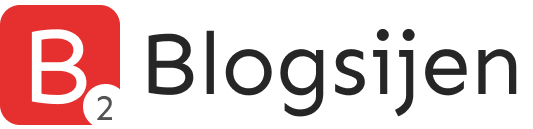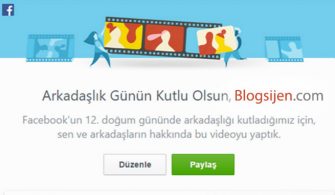Başlıklar
TPM nedir sorusunun cevabını arıyorsanız, bu makalemizde sizler için TPM’in ne olduğunu ve Windows 11 gelmeden önce bunu nasıl kontrol edebileceğinizi anlatacağım.
Windows 11 resmi olarak geçtiğimiz hafta Microsoft tarafından tanıtıldı ve pek çok hevesli kullanıcı, bilgisayarlarının Microsoft’un Windows Health Check uygulamasıyla yaklaşmakta olan işletim sistemini çalıştırıp çalıştıramayacağını kontrol ediyor. Ancak bazıları, yeni, üst düzey donanıma sahip olmalarına rağmen bilgisayarlarının “Windows 11’e hazır” olmadığını öğrenince şaşırıyor.

TPM Nedir?
Ana karışıklık kaynağı, şimdiye kadar yaygın olmayan bir donanım gereksinimi olan TPM (Güvenilir Platform Modülü) yongasıdır. TPM’ler, bilgisayarınızdaki sorunları izleyen ve olası kötü amaçlı yazılım ve fidye yazılımı saldırılarına karşı koruma sağlayabilen bir güvenlik bileşenidir. Ayrıca şifreleme anahtarlarını, parolaları ve diğer hassas bilgileri yerel olarak güvenli bir şekilde depolayabilirler.
TPM’ler, Windows 10 için yıllardır “yumuşak” bir gereklilik olmuştur, ancak Microsoft, Windows 11 bilgisayarları için temel veri güvenliğini artırmak için bunları Windows 11 için “zor” bir gereklilik haline getirmektedir. Kullanıcılar, Windows 11’i çalıştırmak için DirectX 12 uyumlu bir ekran kartı ile birlikte TPM 2.0 veya daha yüksek bir sürüme ihtiyaç duyar; desteklenen bir Intel, AMD veya Qualcomm CPU; 4 GB RAM; ve en az 65 GB depolama alanı.
Herkesin TPM Yükseltmesi Yapması Gerekmeyecek
Microsoft, Windows 11’in kötü amaçlı yazılımlara, fidye yazılımlarına ve diğer siber güvenlik tehditlerine karşı önceki Windows sürümlerine göre daha dayanıklı olmasını istiyor.
Şirket, bu hedefe ulaşmak için TPM 2.0 ve UEFI Güvenli Önyükleme gibi teknolojilere güveniyor, ancak TPM’ler muhtemelen kullanıcıların yeni bir bilgisayar satın alırken veya oluştururken dikkate aldığı bir bileşen değil. Bu, donanımın geri kalanı Windows 11 gereksinimlerini karşılasa bile bazı bilgisayarların neden “Windows 11’e hazır olmadığını” açıklıyor.
Çoğu kişi bilgisayarlarının TPM 2.0 destekli olup olmamasını önemsemediği için büyük bir ihtimalle Windows 11 resmi olarak piyasaya sürüldüğünde işletim sistemlerini yükseltemeyecekler.
Ancak, birçok kullanıcının farkında olmadan zaten bir TPM’i olabilir. Son birkaç yılda piyasaya sürülen çoğu (hepsi değil) işlemci, bilgisayarınızın BIOS ayarlarında etkinleştirilmesi gereken yerleşik bir TPM modülüne sahiptir.
Windows bunları varsayılan olarak kapatır ve etkin değilse, Windows Health Check donanımınızı taradığında görünmeyebilir. TPM’nize erişmek ve etkinleştirmek ve hatta etkinleştirmeniz gereken ayarın adı bile üreticiler arasında büyük farklılıklar gösterir. Doğru adımlar için CPU veya anakart üreticinize danışmanız gerekiyor.
İlerleyen zamanlarda Windows 11 piyasaya sürülmeden, BIOS ayarları ile TPM’i nasıl etkinleştireceğinize dair bir rehber hazırlayacağım.
TPM Çipiniz Yoksa Ne Yapmanız Gerekiyor?
TPM’niz yoksa, bir sonraki seçenek çevrimiçi satın almak ve kendiniz yüklemektir. Ne yazık ki, bu ortalama bir kullanıcı için zor olacaktır.
İlk yapmanız gereken, uyumlu bir TPM bulmaktır. Bazı CPU’lar TPM’leri destekleyemez, bu nedenle bir tane satın almadan önce araştırma yaptığınızdan emin olun. Ya da eğer satın alabilirseniz demeliyim – Scalpers TPM yongalarını biriktiriyor ve bunları MSRP’den çok daha yüksek fiyatlarla satıyor. Normalde 14-30$’lık bir bileşenin maliyeti şimdi 100$’dan fazladır. Mevcut GPU ve CPU pazarı kadar kötü değil ama bu pek bir şey ifade etmiyor.
Uygun bir fiyata uyumlu bir 2.0 TPM bulursanız, PC’nizi açmanız ve manuel olarak kurmak için ana karta erişmeniz gerekir. Bu, bazı PC’ler (özellikle dizüstü bilgisayarlar) için bir zorluk olacak ve Microsoft Surface gibi belirli tabletler ve hibrit cihazlarda imkansız olacak. Yine de satın almadan önce araştırmanızı yapın.
Mevcut PC’niz için bir TPM satın alıp yükleyemiyorsanız, Windows 11’e yükseltmek istiyorsanız yeni bir bilgisayar satın almanız veya oluşturmanız gerekir. Neyse ki Microsoft, 14 Ekim 2025’e kadar Windows 10’u desteklemeyi planlıyor. Yani hemen yükseltme baskısı yok. Umarım, TPM pazarı – ve genel olarak teknoloji donanım pazarı – o zamandan çok önce dengelenir ve yükseltme yapmak o kadar da zor olmaz.
En Basit Yöntemiyle TPM Kontrolü Nasıl Yapılır?
TPM kontrolünü BIOS’tan yapmayı bilmiyorsanız bunu yapmanın basit bir yolu var. Aşağıdaki adımları izleyerek TPM kontrolünü kolay bir şekilde yapabilirsiniz.
- Windows + R tuşlarına basın.
- Ardından açılan pencerede “tpm.msc” yazın.
- Çıkan ekranda eğer PC’nizde bir TPM var ise versiyonunu gösterecektir. Ancak bu yoksa “Uyumlu TPM bulunamıyor” yazısını göreceksiniz.
Son olarak, Windows 11 hakkında merak edilen tüm soruları yanıtladığımız yazımıza göz atmak için buraya tıklayabilirsiniz.